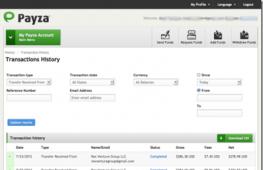FIFA 14에서 오류가 시작되지 않습니다. FIFA 게임 실행 문제
컴퓨터 게임 FIFA 14는 최고의 축구 시뮬레이터 중 하나입니다. 플레이어는 게임의 그래픽과 스토리라인을 좋아합니다. 특히 강조할 만한 가치가 있는 것은 커리어 게임 모드로, 이 모드에서는 실제 축구 클럽의 감독이 된 듯한 느낌을 받을 수 있습니다.
FIFA 14의 장점은 로컬 네트워크나 인터넷을 통해 온라인으로 다른 사용자와 플레이할 수 있다는 점입니다.
이러한 온라인 게임은 컴퓨터와의 게임보다 훨씬 더 흥미롭습니다. 여러 이전 버전에서 개발자는 컴퓨터와의 플레이를 더 어렵게 만들었습니다. 이제 가장 어려운 레벨에서 승리하려면 특정 경험과 플레이 기술이 필요합니다.
FIFA 14에는 이전 버전과 달리 많은 변화가 있습니다. 충격, 이동 정확도 및 기타 여러 기능이 개선되었습니다. 새 버전의 게임에서는 축구 시뮬레이터의 기존 기능을 모두 볼 수 있습니다.
모든 장점과 이점에도 불구하고 FIFA 14에는 게임 충돌, 오류 및 버그와 관련된 단점이 있습니다.
FIFA 14용 개인용 컴퓨터의 시스템 요구 사항
- Core 2 Duo E4300 또는 AMD의 유사한 프로세서;
- 2GB RAM;
- 256MB 메모리를 갖춘 비디오 카메라, DirectX 9.0c 및 3D 지원;
- DirectX® 9.0c를 지원하는 사운드 카드;
- 윈도우 비스타, 7, 8.
실제 라이센스로 게임을 사용하면 대부분의 문제가 해결됩니다.
FIFA 14의 정식 버전과 데모 버전이 출시되지 않는 이유는 무엇입니까?
FIFA 14가 시작되지 않는 가장 일반적인 이유 중 하나는 내 문서 폴더 경로에 러시아어 문자가 있기 때문입니다.
컴퓨터 이름에는 러시아어 문자가 포함되어서는 안 됩니다. 예를 들어 컴퓨터 이름이 My-PC인 경우 이름을 USER-PC로 바꿔야 합니다.
게임 파일은 Origin이 설치된 동일한 로컬 드라이브에 설치되어야 합니다.
로컬 드라이브를 지정하지 않고 Origin을 설치한 경우 기본적으로 로컬 드라이브 C에 설치되고, 게임은 로컬 드라이브 D에 설치됩니다. 이 경우 컴퓨터 게임을 설치한 로컬 드라이브에 Origin을 다시 설치해야 합니다.
게임이 시작되지 않는 또 다른 이유는 프로그램이 업데이트되지 않았기 때문일 수 있습니다.
Windows Media Player가 최신 버전인지 확인하세요. 또한 비디오 카드 및 Direct X 드라이버도 최신 버전으로 업데이트해야 합니다.
이러한 방법이 FIFA 14 게임을 실행하는 데 도움이 되지 않으면 관리자 권한이 있는 새 계정을 만들어야 합니다. 또는 Windows를 완전히 다시 설치할 수도 있습니다.
메시의 스플래시 화면 이후 게임이 시작되지 않고 게임이 작동하지 않는다는 메시지가 표시되면 어떻게 해야 하나요?
 이 문제를 해결하려면 다음이 필요합니다.
이 문제를 해결하려면 다음이 필요합니다.
- 내 문서에서 FIFA 14 폴더를 찾고 그 폴더에서 인스턴스0을 찾으세요. replay0.bin 파일을 삭제하세요.
- 같은 폴더에 메모장으로 빈 파일을 만듭니다. replay0.bin 파일을 호출해 보겠습니다.
- 인스턴스0 폴더가 없다면 해당 폴더를 생성하고 그 안에 빈 replay0.bin 파일을 저장해야 합니다.
그러면 메시에게 게임이 충돌할 때 실수가 다시 반복되어서는 안 됩니다.
FIFA 14에서 새 프로필을 생성한 후 키보드 또는 게임 패드가 작동을 멈춥니다.
 로컬 드라이브 C에 문서 폴더를 만듭니다. 그런 다음 로컬 드라이브 C:/사용자/컴퓨터 이름/내 문서로 이동하여 폴더를 마우스 오른쪽 버튼으로 클릭합니다.
로컬 드라이브 C에 문서 폴더를 만듭니다. 그런 다음 로컬 드라이브 C:/사용자/컴퓨터 이름/내 문서로 이동하여 폴더를 마우스 오른쪽 버튼으로 클릭합니다.
열리는 메뉴에서 속성 – 위치 – 이동을 선택하고 우리가 만든 폴더 C:/Documents의 경로를 지정하고 “적용” 버튼을 클릭합니다.
이제 게임에 들어가야 합니다. 키보드나 게임패드가 여전히 작동하지 않으면 이전 프로필을 삭제하고 새 프로필을 만드세요. 결국 모든 것이 작동해야 합니다.
데모 버전에서 키보드 설정 문제
키보드 설정을 선택할 때 "클래식" 키보드 대신 "대체" 템플릿을 선택하십시오.
그런 다음 원하는 대로 키보드 버튼을 사용자 정의할 수 있습니다. 이러한 설정은 저장되지 않으므로 데모 버전을 시작할 때마다 설정을 변경해야 합니다.
프로필을 선택하면 게임이 충돌합니다
이 경우 개인용 컴퓨터에 새 계정을 만듭니다.
이 계정에는 관리자 권한이 있어야 합니다. 그런 다음 새 계정을 통해 FIFA 14를 시작하세요.
서버 연결이 자주 중단됩니다.
오리진 설정 변경. 기본 실행을 영어로 설정합니다.
FIFA 14는 영어로도 출시되어야 합니다. 이 사항을 완료하면 온라인 플레이 시 충돌 가능성이 최소화됩니다.
FIFA 14의 커리어 충돌
 커리어에서 경기를 플레이하는 동안 FIFA 14 게임이 충돌하고 모든 드라이버가 최신인 경우 내 문서의 다른 저장 파일에 커리어를 저장해야 합니다.
커리어에서 경기를 플레이하는 동안 FIFA 14 게임이 충돌하고 모든 드라이버가 최신인 경우 내 문서의 다른 저장 파일에 커리어를 저장해야 합니다.
새로운 저장 파일에서 경력을 로드해야 합니다.
그 후에는 게임이 경력에 충돌하지 않습니다. FIFA 12에서도 같은 오류가 발생했습니다.
FIFA 14가 충돌하는 이유는 무엇이며 어떻게 해결할 수 있나요?
 FIFA 14는 Windows XP 운영 체제를 지원하지 않습니다. 많은 사용자가 시스템 요구 사항을 읽지 않아 게임을 실행할 수 없습니다.
FIFA 14는 Windows XP 운영 체제를 지원하지 않습니다. 많은 사용자가 시스템 요구 사항을 읽지 않아 게임을 실행할 수 없습니다.
게임이 충돌하는 주된 이유 중 하나는 최신 DirectX가 부족하기 때문입니다. DirectX를 업데이트하면 게임이 즉시 실행됩니다.
또한 게임 디렉터리에서 _CommonRedist 파일을 확인해야 합니다. 여기에 명시된 모든 소프트웨어는 개인용 컴퓨터에 설치되어야 합니다.
FIFA 14의 가장 안정적인 운영 체제는 Windows 7입니다. 충돌 없이 FIFA 14를 플레이하려면 운영 체제를 선택할 때 이 정보를 고려하십시오.
 게임을 실행하려면 Visual C++ 2005, 2008 및 2010 라이브러리가 필요하며, NVidia PhysX 및 Net Framework 4.0을 설치하거나 업데이트해야 합니다.
게임을 실행하려면 Visual C++ 2005, 2008 및 2010 라이브러리가 필요하며, NVidia PhysX 및 Net Framework 4.0을 설치하거나 업데이트해야 합니다. 게임 속도가 느려지는 것을 방지하려면 백그라운드 프로그램을 비활성화해야 합니다.
Origin에서 FIFA 14 게임을 최신 상태로 유지하세요.
개발자는 게임의 충돌 및 충돌을 해결하는 업데이트를 출시합니다. 이렇게 하려면 Origin 서비스에서 게임을 마우스 오른쪽 버튼으로 클릭하고 업데이트 확인을 선택하세요.
모든 방법으로 게임 충돌 문제를 해결하는 데 도움이 되지 않으면 Origin 라이브러리에 FIFA 14를 다시 설치해 보십시오.
그리고 영상 속에 유용한 정보가 있으니 꼭 시청해 보세요.
이 문제를 해결했습니다. DEP를 끄면 됩니다.
이 모든 정보를 통해 FIFA 14 게임에 특정 단점이 있다는 결론을 내릴 수 있지만 일반적으로 이러한 단점은 쉽고 간단하게 해결할 수 있습니다. FIFA 14가 전혀 시작되지 않는 경우는 거의 없습니다.
스포츠 시뮬레이터 중에서 FIFA는 가장 유명하고 유명한 게임 중 하나입니다. 오랫동안 화면에서 일어나는 일을 현실에 더 가깝게 만들기 위해 업데이트된 팀 구성과 플레이어 특성을 갖춘 이 멋진 게임의 새 버전이 매년 출시되었습니다.
그래픽 구성 요소는 지속적으로 개선되고 있으며, 물리학은 더욱 현실적으로 변하고, 플레이어의 움직임은 매끄러워지며, 이 모든 것에 경계나 제한이 없습니다. 그러나 이 경우 개발자는 게임 도중과 출시 중에 발생할 수 있는 일부 문제를 피할 수 없다는 점에 주목할 가치가 있습니다. 당연히 모든 불쾌한 상황이 개발자에게 달려 있는 것은 아닙니다. 때로는 컴퓨터나 컴퓨터에 설치된 소프트웨어가 원인일 수도 있습니다. 그렇다면 FIFA 14가 출시되지 않을 것입니다. 이에 대해 어떻게 해야 합니까?
시스템 요구 사항 확인
먼저 개발자가 표시한 게임의 시스템 요구 사항을 살펴봐야 합니다. 당연히 게임을 구매하거나 다운로드하기 전에 이 작업을 수행하는 것이 좋으며 더 이상 FIFA 14를 실행하지 않는 경우에는 수행하지 않는 것이 좋습니다.
안타깝게도 이것이 이유라면 컴퓨터에서 이 프로젝트를 실행할 수 없습니다. 프로젝트를 변경하거나 최적화해야 합니다. 즉, 필요한 부품을 구입하고 오래된 부품을 교체해야 합니다. 우선, RAM, 프로세서 및 비디오 카드에 주의하십시오. 이는 게임이 작동하는 방식을 직접적으로 담당하는 컴퓨터의 세 가지 주요 구성 요소입니다. 개발자가 지정한 시스템 요구 사항을 완전히 충족하는 컴퓨터에서 FIFA 14를 실행할 수 없는 경우 문제의 다른 원인을 찾아야 합니다.
추가 소프트웨어 설치

대부분의 경우 컴퓨터 게임과 함께 패키지에는 게임이 작동하기 위해 설치해야 하는 소프트웨어도 함께 제공됩니다. FIFA 14가 시작되지 않으면 필요한 소프트웨어를 모두 설치했는지 확인해야 합니다. 소프트웨어가 없으면 게임의 올바른 작동이 보장되지 않기 때문입니다. DirectX, Visual C++ 및 Net Framework는 게임이 실행되지 않는 주요 프로그램입니다. 그러나 이러한 프로그램이 이미 설치되어 있는 경우에도 해당 특정 게임을 실행하는 데 필요한 버전으로 업데이트되므로 설치 프로그램을 실행해야 합니다. 이렇게 하지 않으면 사용자의 행동에 반응하지 않을 수 있으며 FIFA 14가 시작되지 않는 이유에 대해 당황하게 될 것입니다.
운영 체제

불행하게도 FIFA 14는 운영 체제에 크게 의존하지만 요구 사항에 Windows XP에서 이 게임을 실행할 수 없다는 의미는 없습니다. 실제로 유리한 상황에서는 XP에서 게임을 실행할 수 있기 때문에 모든 것이 정확합니다. 그러나 이를 위해서는 귀하의 노력과 추가 조치가 필요합니다.
예를 들어, Windows 7에서 게임을 실행해야 하지만 이 작업조차도 성공을 보장하지는 않습니다. 따라서 FIFA 14가 시작되지 않는 이유를 알 수 없는 경우 Windows XP 운영 체제에 FIFA 14를 설치했는지 확인해야 합니다. 이 게임은 버전 7과 가장 잘 상호 작용하므로 이 시스템에만 설치하는 것이 좋습니다. FIFA 14는 확실히 까다로운 게임이므로 어떤 단계에서든 문제에 직면할 준비가 되어 있어야 합니다. 하지만 낙심하지 마세요. 일반적으로 문제가 해결되면 더 이상 문제가 발생하지 않으며 걱정 없이 게임을 즐길 수 있습니다.
DEP 비활성화

다른 옵션이 결과를 가져오지 않는 경우 게임을 시작할 수 있는 또 다른 방법이 있습니다. DEP(데이터 활성화 방지 프로토콜)를 비활성화할 수 있습니다. 이 프로토콜 때문에 FIFA 14 게임이 시작되지 않을 수 있지만 모든 사용자가 게임을 비활성화하는 방법을 아는 것은 아닙니다. 실제로 이것은 그렇게 어렵지 않습니다. 모든 것이 명령 줄을 통해 해결됩니다. 여기에서 bcdedit.exe /set (current) nx AlwaysOff 명령을 입력해야 자동 데이터 차단이 비활성화됩니다. 그래야 게임을 원활하게 진행할 수 있습니다. 변경 사항을 적용하려면 이 명령을 실행한 후 컴퓨터를 다시 시작해야 합니다.
FIFA 14 게임을 출시할 때 나타날 수 있는 주요 문제는 다음과 같습니다. PC 버전은 많은 플레이어를 불안하게 만들었지만 모든 문제에는 자체 해결 방법이 있으므로 미리 당황하지 마십시오. 모든 것은 실사를 통해 처리될 수 있습니다.
FIFA 강등

당연히 게임을 시작할 때뿐만 아니라 로드할 때도 문제가 발생할 수 있습니다. 가장 흔한 경우는 크고 둥근 FIFA 14 로고가 화면에 나타나는 순간 게임이 충돌하는 경우로, 이에 대한 버전은 여러 가지가 있었지만 실제로는 매우 간단한 것으로 나타났습니다.
이 게임은 어떤 형태로든 러시아어 알파벳을 허용하지 않습니다. 즉, 기본 실행 파일 경로에 러시아어 문자가 있으면 게임이 중단됩니다. 따라서 경로가 영문자로만 구성된 폴더에 게임이 설치되어 있는지 확인해야 합니다. 또한 운영 체제에서 프로필이 어떤 언어로 호출되는지 확인해야 합니다. 러시아어인 경우 기존 이름을 바꾸는 것이 거의 불가능하기 때문에 새 이름을 만들어야 합니다. 큰 문제가 있을 때만 가능합니다.
언어 선택 후 충돌이 발생함
게임 충돌의 또 다른 일반적인 경우는 사용자가 게임 콘텐츠를 표시할 언어를 선택한 직후입니다. 이 경우 문제는 순전히 기술적인 문제이므로 문제의 본질을 파헤쳐서는 안 됩니다. FIFA가 설치된 폴더로 이동하여 Instance0으로 이동하여 이 문제를 일으키는 항목을 삭제하면 됩니다. 하지만 서두르지 말고 게임을 시작하세요. 이 파일이 없으면 게임이 시작되지 않습니다.
문제가 다시 발생하지 않도록 다시 생성하고 공백으로 남겨두어야 합니다. 또한 이 파일의 속성으로 이동하여 "읽기 전용" 옆의 확인란을 선택하면 장난감이 사용자가 만든 파일을 독립적으로 변경할 수 없어 충돌 문제가 발생합니다. 그 후에는 FIFA가 완벽하게 작동하고 실행되며 로드 시 충돌이 발생하지 않아야 합니다. 당연히 게임 중에 발생할 수 있는 다른 질문도 있지만 이는 전적으로 각 사용자의 개인적인 문제이므로 개인적으로 해결해야 합니다.
이 기사에는 다음이 포함되어 있습니다. 추천, 어떤 이유로든 FIFA 14가 충돌하는 경우 도움이 될 수 있습니다. 대부분 이 문제는 불법 복제된 게임 사본을 소유한 사람들에게 발생하지만 라이선스에도 비슷한 문제가 있습니다.
가장 일반적인 문제는 FIFA 14가 시작 시 충돌하는 것입니다. 그 이유는 단순한 컴퓨터 리소스 부족(최소 요구 사항을 충족하지 못함), 장난감 자체의 버그 또는 컴퓨터에 설치된 오래된 소프트웨어 때문일 수 있습니다.
- 게임 시작 시 충돌이 발생하는데, 어떻게 해결하나요? - 먼저, 가지고 있는지 확인하세요. 현재 버전의 DirectX(D3dx9 Dll 오류가 나타나면 확실히 직접적인 문제입니다.) 확실하지 않은 경우 업데이트하면 확실히 해를 끼치 지 않습니다. 그런 다음 문제가 해결되지 않으면 비디오 드라이버를 업데이트하고 Visual C++ 2010, NVidia PhysX 및 Net Framework 4.0 라이브러리를 설치하십시오. 대부분의 경우 이것으로 충분합니다. 네, 그런데 Windows 7/8을 사용하고 계시죠? XP가 아닌가요? 첫 번째 질문에 대한 대답이 부정적이라면 이 상황을 즉시 수정하세요!
- 나는 모든 것을 다했지만 도움이되지 않았습니다. E0001 오류가 발생합니다. 이게 뭔가요? – 이 오류는 하드웨어 업그레이드를 위해 분기해야 할 때임을 의미합니다. 특히 - 비디오 카드. 여기서는 운전자가 도움을 줄 수 없습니다. 이제 상점에 갈 시간입니다.
- 내 FIFA 14가 내 경력에서 가장 중요한 순간에 충돌을 일으키고 있습니다!! 어떻게 해결하나요? - 개는 여기에 묻혀있을 가능성이 높습니다. 드라이버에서비디오 카드. 아니면 오히려 관련성이 없습니다. Nvidia 웹사이트(또는 사용 중인 비디오에 따라 다른 공식 웹사이트)로 이동하여 검색에 모델을 입력하고 장작을 다운로드하고 설치합니다. 경력을 확인하세요. 도움이 된다면 기쁘고, 도움이 되지 않으면 최근에 어떤 패치를 설치했는지 기억합니다. 종종 모든 종류의 추가 기능 개발자의 비뚤어진 태도로 인해 게임이 중단되고 문제에 대한 해결책은 단 하나뿐입니다. 재설치.
- 때로는 FIFA 14가 경기 후 충돌을 일으키기도 하고, 무작위로 발생하기도 하고, 어떻게 해결해야 할지 모르겠습니다... - 예, 그런 문제가 존재하며, 때때로 FIFA가 경기 전에 충돌을 일으키기도 합니다. 모든 사람에게 다르게 해결됩니다. 일부는 시스템을 다시 설치해야 하고, 일부는 게임을 다시 설치해야 하고, 일부는 조이스틱을 끄면 문제가 마법처럼 해결되고, 다른 일부는 미리 설정된 제어 옵션으로 돌아가므로 도움이 됩니다. 어떤 경우에도 이전 단락의 모든 조건이 충족되는지 확인하세요. 라이선스가 있다면 자유롭게 EA Sport 지원팀에 연락하여 생각해 보도록 하세요.
- 메시 이후 탈락. FIFA 13에서 이미 이 문제를 해결했는데 정확히 어떻게 해결했는지는 기억나지 않습니다. – 상기시켜드립니다. 루트에서 fifasetup.ini 파일을 찾아야 합니다. ASPECTRATIO = 1.3333337을 ASPECTRATIO = 1로 수정. 도움이 될 것입니다.
- 내가 다 했는데도 그녀는 여전히 신경쓰지 않네요... 다른거 추천해주실 수 있나요? - 조언해드리겠습니다. 바이러스 백신을 끄고 게임을 시작해 보세요. 설명할 수 없지만 사실입니다. 일부 바이러스 백신 소프트웨어는 게임의 특정 파일과 충돌하며 이로 인해 충돌이 발생합니다. 도움이 될 가능성은 거의 없지만 테스트해 볼 가치가 있습니다. 또 다른 옵션은 게임으로 가는 길에 러시아 상징이 있다는 것입니다. 해결책은 게임에서 라틴 알파벳만 포함하는 경로인 새 계정을 만드는 것입니다. 제어판 -> 사용자 계정 추가 및 제거 -> 계정 만들기 -> 관리자 경로를 따릅니다. 생성, 재부팅, 테스트합니다.
가끔 fifa14.exe 및 기타 EXE 시스템 오류는 Windows 레지스트리 문제와 관련이 있을 수 있습니다. 여러 프로그램이 fifa14.exe 파일을 사용할 수 있지만 해당 프로그램을 제거하거나 수정하면 가끔 "분리된"(잘못된) EXE 레지스트리 항목이 남겨집니다.
기본적으로 이는 파일의 실제 경로가 변경되었을 수 있지만 잘못된 이전 위치가 여전히 Windows 레지스트리에 기록되어 있음을 의미합니다. Windows가 이러한 잘못된 파일 참조(PC의 파일 위치)를 찾으려고 하면 fifa14.exe 오류가 발생할 수 있습니다. 또한 맬웨어 감염으로 인해 FIFA 14와(과) 관련된 레지스트리 항목이 손상되었을 수 있습니다. 따라서 문제를 근본적으로 해결하려면 이러한 손상된 EXE 레지스트리 항목을 수정해야 합니다.
잘못된 fifa14.exe 키를 제거하기 위한 수동 Windows 레지스트리 편집은 PC 서비스 전문가가 아닌 이상 권장되지 않습니다. 레지스트리를 편집할 때 실수를 하면 PC가 작동하지 않게 되고 운영 체제에 복구할 수 없는 손상이 발생할 수 있습니다. 실제로 쉼표 하나라도 잘못된 위치에 배치되어도 컴퓨터가 부팅되지 않을 수 있습니다!
이러한 위험 때문에 fifa14.exe 관련 문제를 스캔하고 복구하기 위해서는 %%product%%(Microsoft 골드 인증 파트너 개발)와 같은 믿을 수 있는 레지스트리 클리너를 사용하는 것이 좋습니다. 레지스트리 클리너를 사용하면 손상된 레지스트리 항목, 누락된 파일 참조(예: fifa14.exe 오류를 일으키는 항목) 및 레지스트리 내의 끊어진 링크를 찾는 프로세스를 자동화할 수 있습니다. 각 스캔 전에 백업 복사본이 자동으로 생성되므로 한 번의 클릭으로 모든 변경 사항을 취소할 수 있으며 컴퓨터가 손상될 수 있는 가능성을 방지할 수 있습니다. 가장 좋은 점은 레지스트리 오류를 제거하면 시스템 속도와 성능이 크게 향상될 수 있다는 것입니다.
경고:숙련된 PC 사용자가 아닌 이상 Windows 레지스트리를 수동으로 편집하지 않는 것이 좋습니다. 레지스트리 편집기를 잘못 사용하면 Windows를 다시 설치해야 하는 심각한 문제가 발생할 수 있습니다. 우리는 레지스트리 편집기를 잘못 사용하여 발생한 문제가 해결될 수 있음을 보장하지 않습니다. 레지스트리 편집기 사용에 따른 책임은 사용자 본인에게 있습니다.
Windows 레지스트리를 수동으로 복구하기 전에 fifa14.exe(예: FIFA 14)와 관련된 레지스트리 일부를 내보내 백업을 생성해야 합니다.
- 버튼을 클릭하세요 시작하다.
- 입력하다 " 명령" V 검색창... 아직 클릭하지 마세요 입력하다!
- 키를 누른 상태에서 CTRL-Shift키보드에서 입력하다.
- 액세스를 위한 대화 상자가 표시됩니다.
- 딸깍 하는 소리 예.
- 커서가 깜박이면서 블랙박스가 열립니다.
- 입력하다 " 등록"를 누르고 입력하다.
- 레지스트리 편집기에서 백업하고 싶은 fifa14.exe 관련 키(예: FIFA 14)를 선택하세요.
- 메뉴에 파일선택하다 내보내다.
- 목록에 다음에 저장 FIFA 14 키 백업을 저장하려는 폴더를 선택하세요.
- 현장에서 파일 이름백업 파일 이름을 입력하세요(예: "FIFA 14 백업").
- 분야를 확인하세요 수출 범위선택한 값 선택한 지점.
- 딸깍 하는 소리 구하다.
- 파일이 저장됩니다 확장자 .reg.
- 이제 fifa14.exe 관련 레지스트리 항목 백업이 있습니다.
레지스트리를 수동으로 편집하는 다음 단계는 시스템을 손상시킬 수 있으므로 이 문서에서는 설명하지 않습니다. 레지스트리를 수동으로 편집하는 방법에 대한 자세한 내용을 보려면 아래 링크를 확인하세요.
찾다 PC용 Steam 라이센스 키를 저렴하게 구입할 수 있는 곳? 컴퓨터 게임용 온라인 상점에서는 Steam용 키를 구입하고 수십 개의 상점을 방문할 필요가 없도록 도와드립니다. 의자에서 일어나지 않고도 어떤 열쇠든 주문할 수 있으며, 1분 안에 구매 시 지정한 이메일로 열쇠가 배달됩니다. 이렇게 하면 어깨에서 많은 수고가 줄어들고 원하는 게임을 제 시간에 얻을 수 있습니다. 현재 어디에 계시든 주문이 가능하니 매우 편리합니다. 이 사이트는 러시아, 우크라이나, 벨로루시, 카자흐스탄, 아르메니아, 아제르바이잔, 조지아, 키르기스스탄, 몰도바, 타지키스탄, 투르크메니스탄, 우즈베키스탄 등 CIS 국가에서 작동합니다. 하지만 사이트에서는 지역 제한/지역 무료 없이 게임을 구매할 수도 있습니다.
우리 온라인 상점은 어떤 이점을 제공합니까? 가장 중요한 사실은 최대 95% 할인으로 항상 매우 저렴하게 구입할 수 있는 수천 개의 Steam 게임 존재. 언뜻 보면 선택할 수 있는 다양한 게임 중에서 헤매게 될 수 있습니다. Steam에서 활성화할 게임을 구매하시겠습니까? "Steam Keys" 카테고리는 귀하가 관심 있는 제품을 찾는 데 도움이 될 것입니다. 10루블부터 시작하는 다양한 키를 사용하면 원하는 장르와 게임 모드에 맞는 게임을 선택할 수 있습니다. 2010년부터 매장을 운영하고 있으며고객에게 Steam, Origin, Uplay, GOG, Battle.net, Xbox, Playstation Network 등과 같은 다양한 인기 서비스에 대한 다양한 최신 비디오 게임을 제공합니다. 엔터테인먼트 및 엔터테인먼트에 적합한 스팀 게임을 쉽게 구입할 수 있습니다. 기분 전환.
로컬 네트워크 게임, 협동 게임, 무료 게임, 원본 키, Steam 선물, Steam 계정, 멀티플레이어 게임 등 이 모든 것이 카탈로그에 포함되어 있습니다. 온라인 상점 steam-account.ru는 연중무휴 24시간 운영됩니다. 게임 선택부터 구매한 키 활성화까지 모든 작업이 온라인으로 2~3분 안에 완료됩니다. 주문하려면 몇 가지 간단한 단계를 따르세요. 제품을 선택하고 "구매" 버튼을 클릭한 후 결제 수단을 선택하고 유효한 이메일을 입력하세요. 그러면 1분 이내에 게임이 전송되므로 "내 구매" 섹션에서 언제든지 게임을 선택할 수 있습니다. WebMoney, Paypal, Yandex Money, Qiwi, Visa, Mastercard, 전화 계정 또는 기타 전자 결제 시스템 등 편리한 방법 중 하나를 사용하여 매장에서 주문을 결제할 수 있습니다.
상점에서는 종종 대회를 개최하여 Steam 게임을 무료로 얻을 수 있는 기회를 제공합니다. 그런데 왜 사이트에서 컴퓨터 게임을 구매해야 합니까?? 간단 해. 우리는 매우 저렴한 가격, 정기적인 판촉 및 판매, 1분 이내 배송, 신속한 기술 지원, 광범위하고 광범위한 경험을 보유하고 있습니다. 그리고 중요한 것은 우리가 모든 고객을 사랑한다는 것입니다!
이 사이트는 Valve Corporation이 보증하지 않았으며 Valve Corporation 또는 해당 라이센스 제공자와 제휴하지 않았습니다. Steam 이름과 로고는 미국 및/또는 기타 국가에서 Valve Corporation의 상표 또는 등록 상표입니다. 판권 소유. 게임 콘텐츠 및 게임 자료 (c) Valve Corporation. 모든 제품, 회사 및 브랜드 이름, 로고 및 상표는 해당 소유자의 자산입니다.
우리의 라이센스 게임 매장은 신뢰할 수 있는 공식 딜러와만 협력하므로 예외 없이 모든 제품의 품질을 보장합니다. 열쇠에는 평생 보증이 적용됩니다.